透明火焰燃烧艺术字-PS特效字体教程
发布时间 2009-07-29
这种透明的火焰燃烧艺术字看起来还是不错的吧?与以前介绍的一些火焰燃烧特效字体不同,本文教程制作出的字体由于采用了滤色滤镜,有了透明效果,看起来更加具有渲染力。
这款透明火焰燃烧特效字体制作过程很简单,主要通过为文字添加图层样式,设置火焰素材模式为滤色,复制、变换完成最终效果。
透明火焰燃烧艺术字最终效果图:

文字素材(可自选):
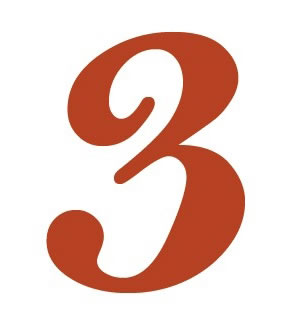
火焰素材:


一、为文字设置图层样式,如图:
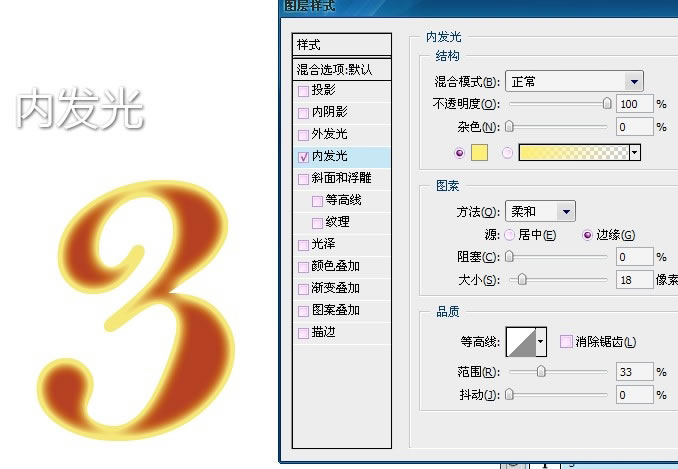
二、选择径向渐变为背景做红黑渐变

三、打开火焰素材1,改变混合模式为滤色,调整角度放置在合适位置

四、复制火焰素材,继续上一步操作

五、继续复制调整,然后将不需要的部分擦除

六、打开素材二,同样滤镜,放在中间

七、将火焰素材二复制若干份,分别移动调整至字的各处

透明火焰燃烧艺术字制作完成:

融入更多的创意可制作出更炫的效果:
